
Owen Little
0
1137
3
 Добро пожаловать в WebOS, чтобы вы купили сенсорную панель: 5 использований для своего «мертвого» планшетного ПК Итак, вы купили сенсорную панель: 5 использований для своего «мертвого» планшетного ПК Пыль осела, и к настоящему времени вы должны либо испытать горькое разочарование, либо обрадоваться сделка, которую вы только что поймали. Если вам посчастливилось захватить себе пожарную сенсорную панель HP или ... операционную систему, которая никогда не сравнится с iOS по скорости (и ограничениям), но во многих отношениях опозорит фрагментированный беспорядок, которым являются Android на планшетах. Многие полагали, что WebOS 3.0 будет иметь реальный потенциал на рынке портативных устройств - но TouchPad изменил это.
Добро пожаловать в WebOS, чтобы вы купили сенсорную панель: 5 использований для своего «мертвого» планшетного ПК Итак, вы купили сенсорную панель: 5 использований для своего «мертвого» планшетного ПК Пыль осела, и к настоящему времени вы должны либо испытать горькое разочарование, либо обрадоваться сделка, которую вы только что поймали. Если вам посчастливилось захватить себе пожарную сенсорную панель HP или ... операционную систему, которая никогда не сравнится с iOS по скорости (и ограничениям), но во многих отношениях опозорит фрагментированный беспорядок, которым являются Android на планшетах. Многие полагали, что WebOS 3.0 будет иметь реальный потенциал на рынке портативных устройств - но TouchPad изменил это.
Интерфейс просто не шелковисто гладкий. Запуск приложений и прокрутка списков могут время от времени казаться непостоянными, и если (как и я) вы привыкли к iOS от Apple на iPhone или аналогичном устройстве, у вас останется мысль: где HP пошла не так??
К счастью, сообщество доморощенных здесь, чтобы исправить WebOS и заставить вашу сенсорную панель работать быстрее, плавнее и лучше, чем когда она покидала завод..
Обновление WebOS и установка Java
Первое, что вы должны сделать (и, вероятно, уже должны были это сделать), - обновить прошивку вашего HP TouchPad до последней версии. На момент написания статьи это версия 3.0.2, которая была направлена на устранение ряда проблем со скоростью и стабильностью. На сенсорной панели откройте панель запуска приложений и перейдите к настройки.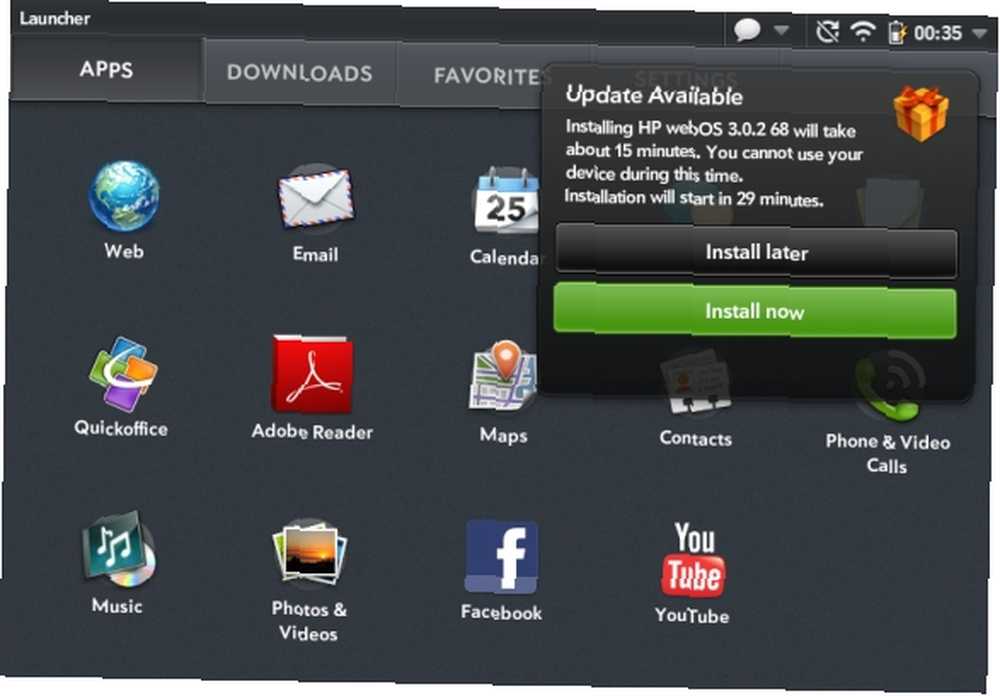
выберите Системные обновления (значок является подарком) и следуйте инструкциям по обновлению планшета. Это не займет много времени, так как в зависимости от вашего интернет-соединения, обновление займет около 15 минут, после чего вы не сможете его использовать. Как только это будет сделано, вы, вероятно, заметите, что все становится немного более отзывчивым (особенно приложение электронной почты), но ваш планшет все еще немного нервный и медленный.
Далее вам нужно будет захватить Java для вашего ПК. Апплеты Wonder & Beauty of Java [Технология объяснена] Апплеты Wonder & Beauty Of Java [Технология объяснена], если у вас ее еще нет. Перейдите на домашнюю страницу Java и при необходимости загрузите фреймворк. Java требуется в качестве программы, которую вы будете использовать для “доморощенного” Ваша сенсорная панель представляет собой файл .JAR. Этот файл должен работать на любой основной ОС, хотя вам нужно будет подобрать правильные драйверы, чтобы ваш ПК мог общаться с планшетом.
Замечания: В этом пошаговом руководстве используется Windows. У пользователей Mac должно быть меньше проблем с использованием аналогичного метода, поскольку TouchPad совместим с Mac, но пользователям Linux, возможно, придется искать драйверы, чтобы использовать этот метод.
Установить Preware
Теперь, когда Java установлена, вы можете подготовить свой планшет к домашнему пиву, используя Preware, набор репозиториев, которые содержат приложения, исправления и другие настройки для любого устройства WebOS. Загрузите WebOS Quick Installer отсюда и запустите его без подключения планшета. Вам будет предложено установить драйвер Novacom (который вам нужен, так что продолжайте), а затем предупредите, что к вашему компьютеру не подключено устройство - это нормально. Выйдите из программы, как только вы закончите.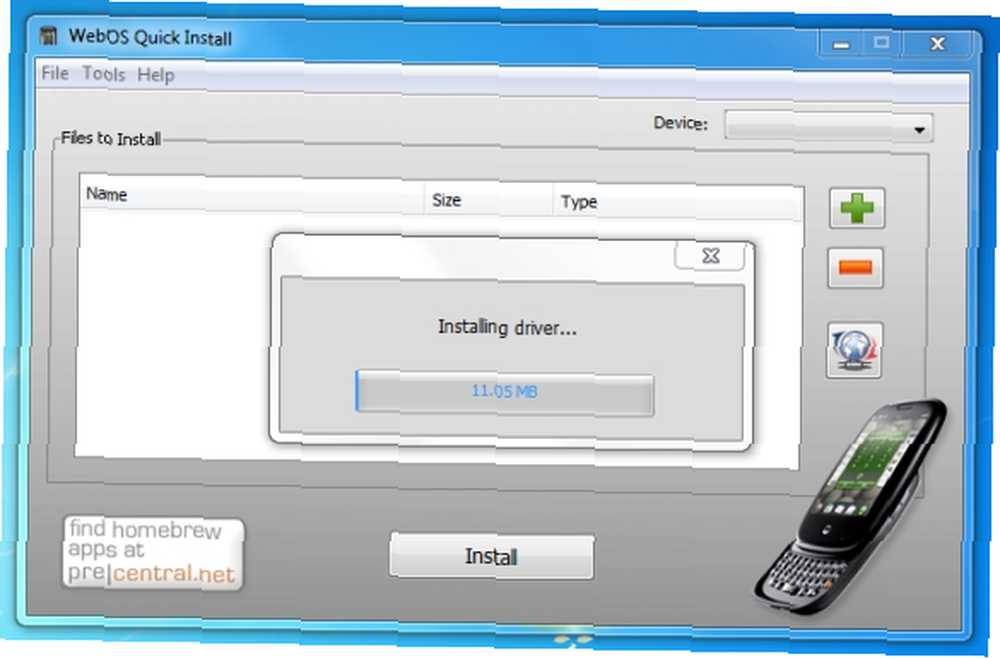
Теперь возьмите свой планшет. в “Просто введите ... ” окно на вашем домашнем экране типа: 20090606. Вы увидите всплывающую опцию для Режим разработчика. Нажмите, включите, но оставьте поле пароля пустым, удар Отправить и затем выйдите.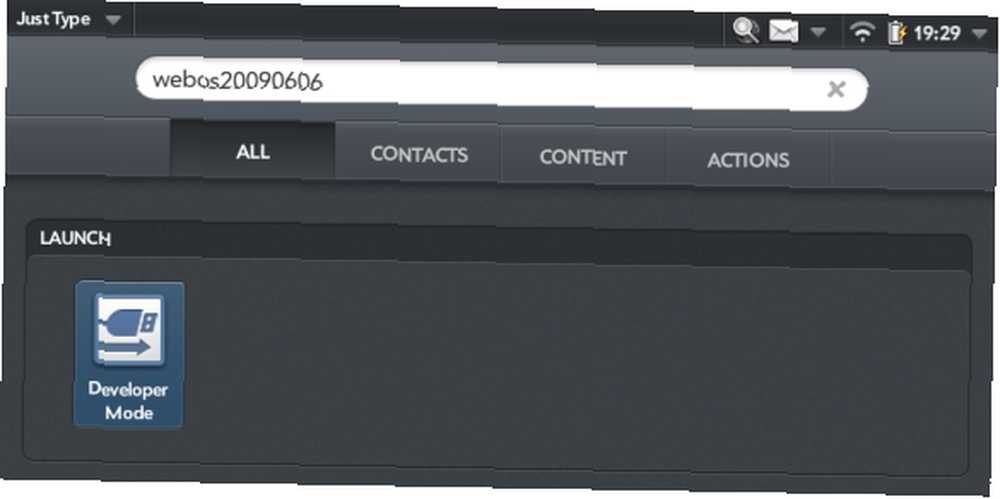
Замечания: Этот процесс не будет работать без этого шага, поэтому, если у вас возникли проблемы, убедитесь, что вы сделали это правильно.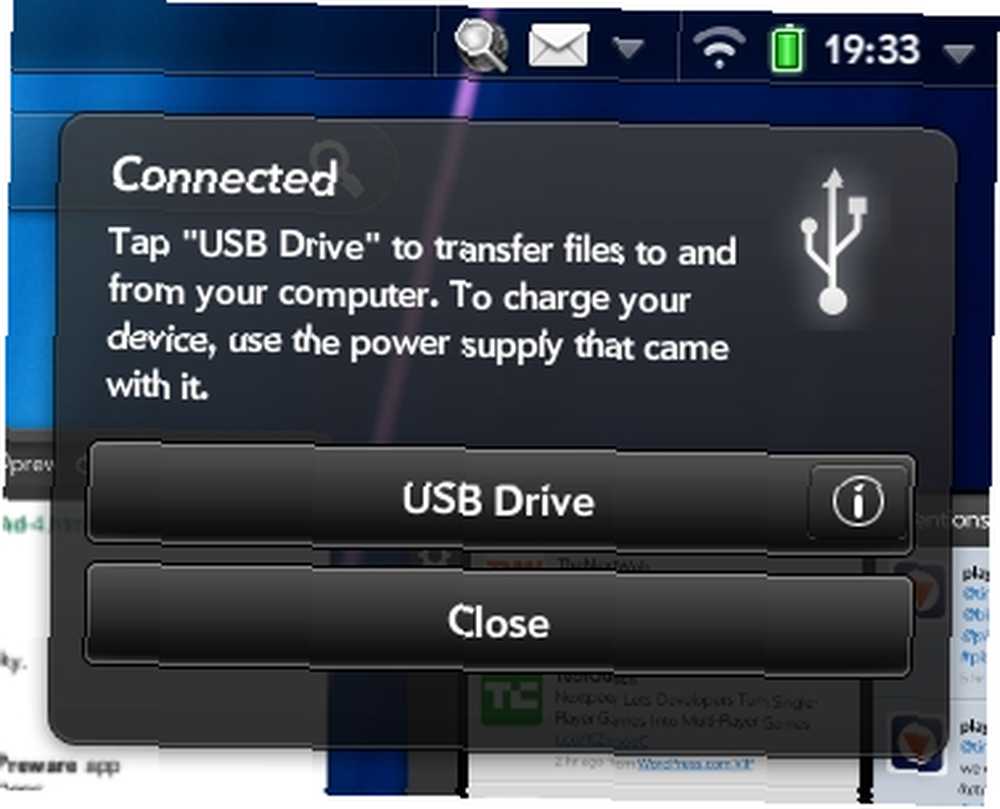
Наконец, вы можете подключить сенсорную панель к компьютеру. Не переводите его в режим USB-накопителя, просто закройте диалоговое окно и выключите его. Теперь вы готовы снова запустить быструю установку WebOS - ваше устройство появится в выпадающем списке в правом верхнем углу приложения..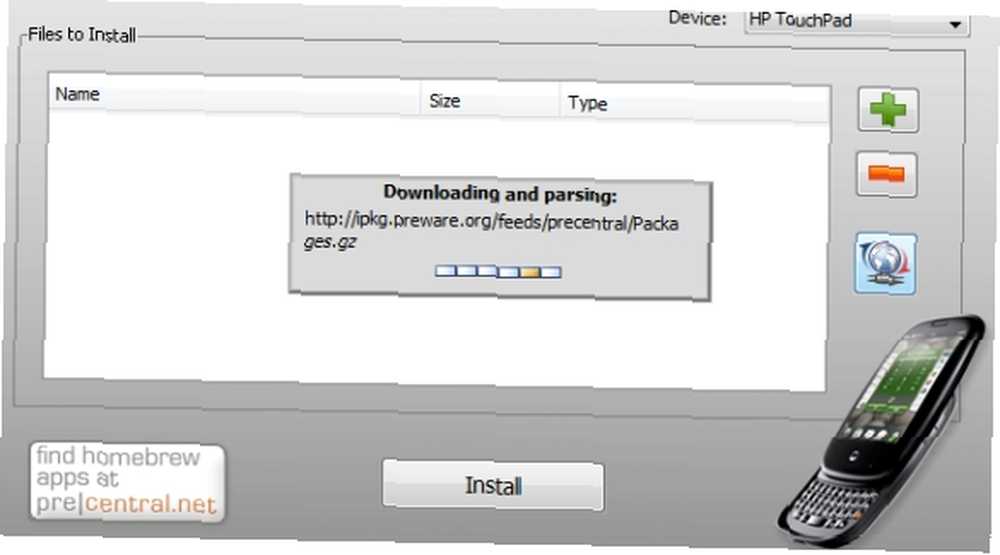
Затем нажмите кнопку обновления и дождитесь загрузки информации о пакете. Когда это будет завершено, выберите Приложения выберите вкладку Огурцы и нажмите установить. Это должно занять около 30 секунд. Когда вы закончите, просто выйдите из программы и безопасно удалите сенсорную панель..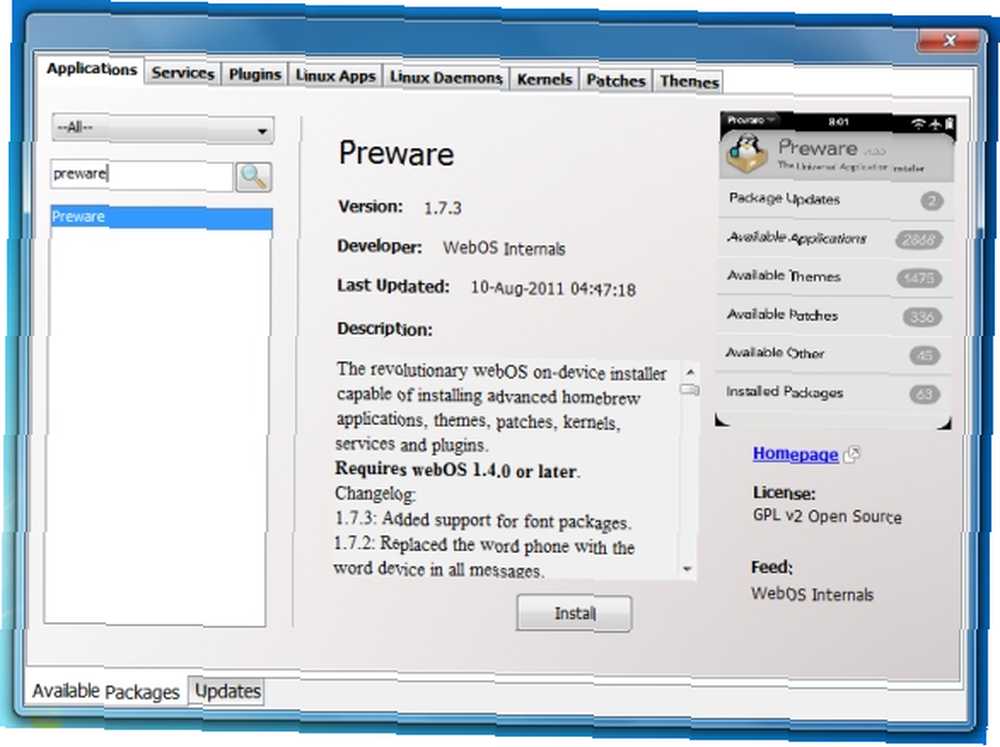
Уменьшить логирование и патч
Поздравляем, вы сделали это далеко и вам больше не нужен ПК - все домашние версии можно установить прямо на ваше устройство через новое приложение Preware, которое вы найдете в панели запуска приложений, под Загрузки. Но подождите - сначала вы захотите свести к минимуму ведение журнала, что ваша сенсорная панель делает много (и, следовательно, страдает с точки зрения производительности). Открой Телефон и видео звонки приложение и вывести номеронабиратель.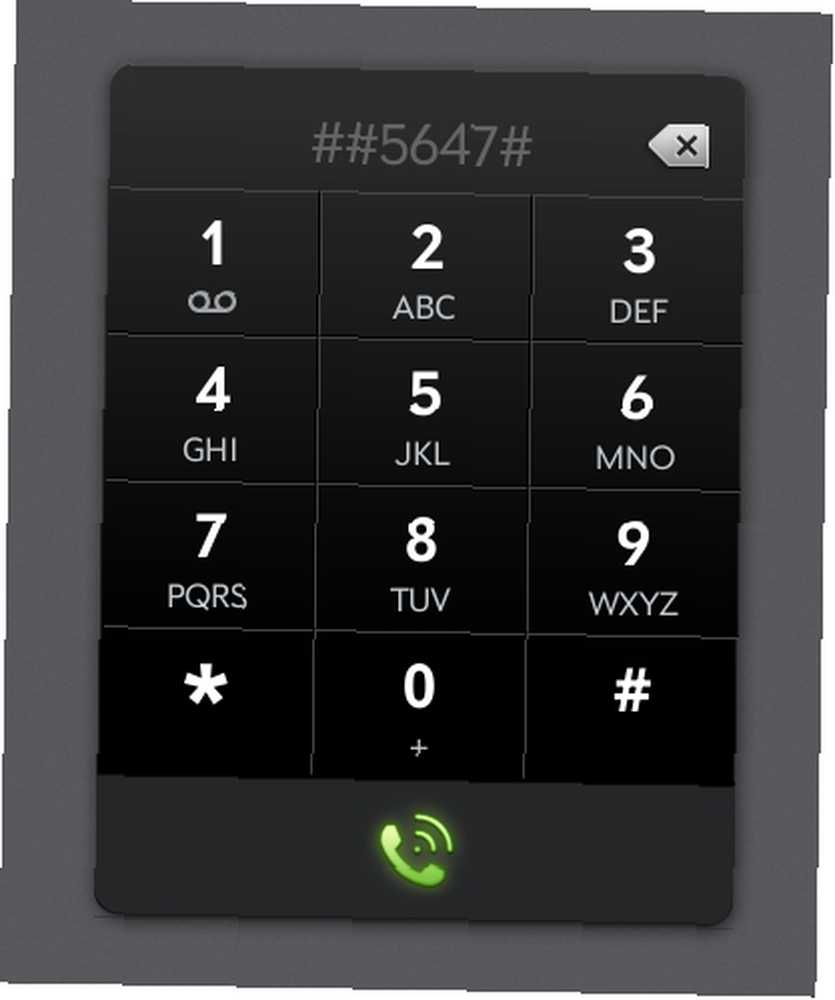
Замечания: Для этого вам понадобится либо телефон WebOS (просто пара через Bluetooth, вуаля - номеронабиратель), либо учетная запись Skype. Skype, вероятно, является единственным решением для многих людей, поэтому настройте свою учетную запись (или фиктивную учетную запись, если у вас ее нет), которая позволит вам получить доступ к звонилке.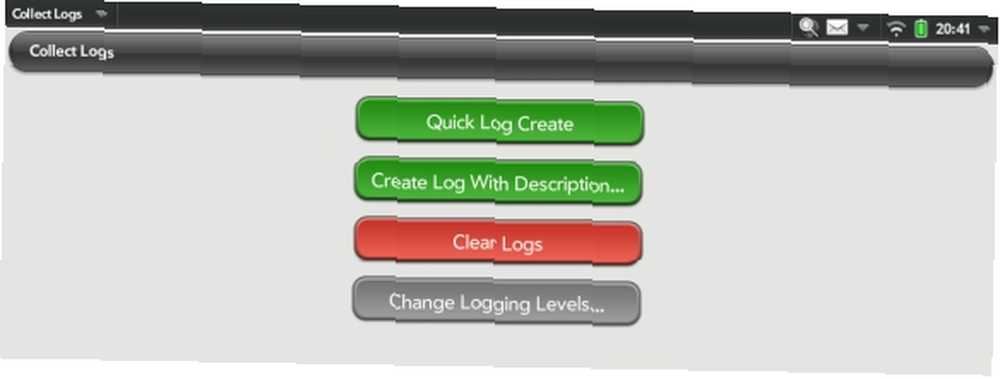
На номеронабиратель типа: ## 5647 # затем нажмите позвонить. Откроется окно регистрации, и вы захотите выбрать Очистить журналы сначала, прежде чем постукивать Изменить уровни ведения журнала и настройку регистрации в минимальный. Когда закончите, выйдите из приложения - ваши уровни регистрации теперь изменены.
Запустите предварительно установленное приложение и дождитесь обновления пакетов. Наконец, вы готовы установить несколько исправлений. Макет приложения прост, вы найдете приложения в Приложения, патчи в Патчи и множество других инструментов в других категориях. Как только вы выбрали что-то, нажмите устанавливать будет действовать ваш запрос.
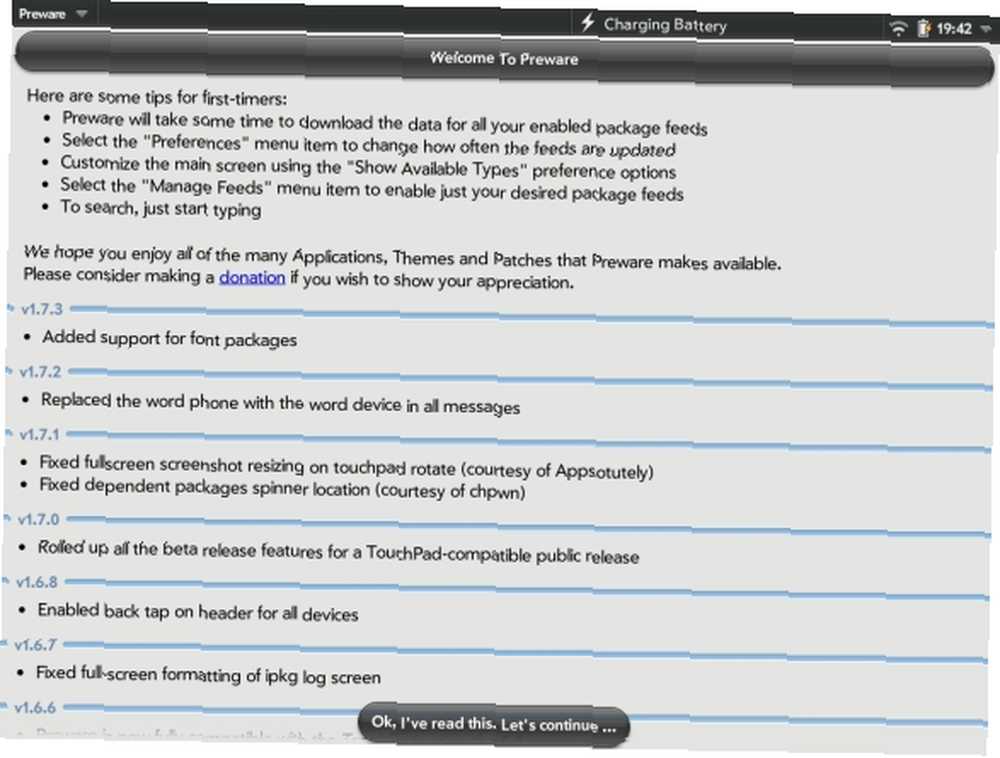
Чтобы ускорить работу вашей сенсорной панели, настоятельно рекомендуется выполнить следующие настройки для домашнего приготовления. Просто найдите способ поиска или найдите их на главном экране Preware, используя значок увеличительного стекла в правом верхнем углу:
- EOM Overlord Мониторинг
- Журналы Муфельной Системы
- Удалить протоколирование удаленных пакетов
- Unset CFQ IQ Scheduler
- Unthrottle Менеджер загрузок
- Увеличьте сенсорную чувствительность и плавность 10
- Тихие мощные сообщения (Так в оригинале)
- Быстрая анимация карт Версия HYPER
- Блокатор рекламы ИЛИ Макс Блок - Не устанавливайте оба.
- Частный просмотр (добавляет опцию в ваш браузер)
Каждый патч, который вы нажимаете, отображает описание того, что он делает, и большинство из них предназначены для уменьшения регистрации и обеспечения общих улучшений скорости. Некоторые веб-сайты имеют проблемы с блокировщиком рекламы или Max Block (например, CBS.com), но все, что вы устанавливаете, легко удалить с помощью Установленные пакеты меню на домашнем экране Preware.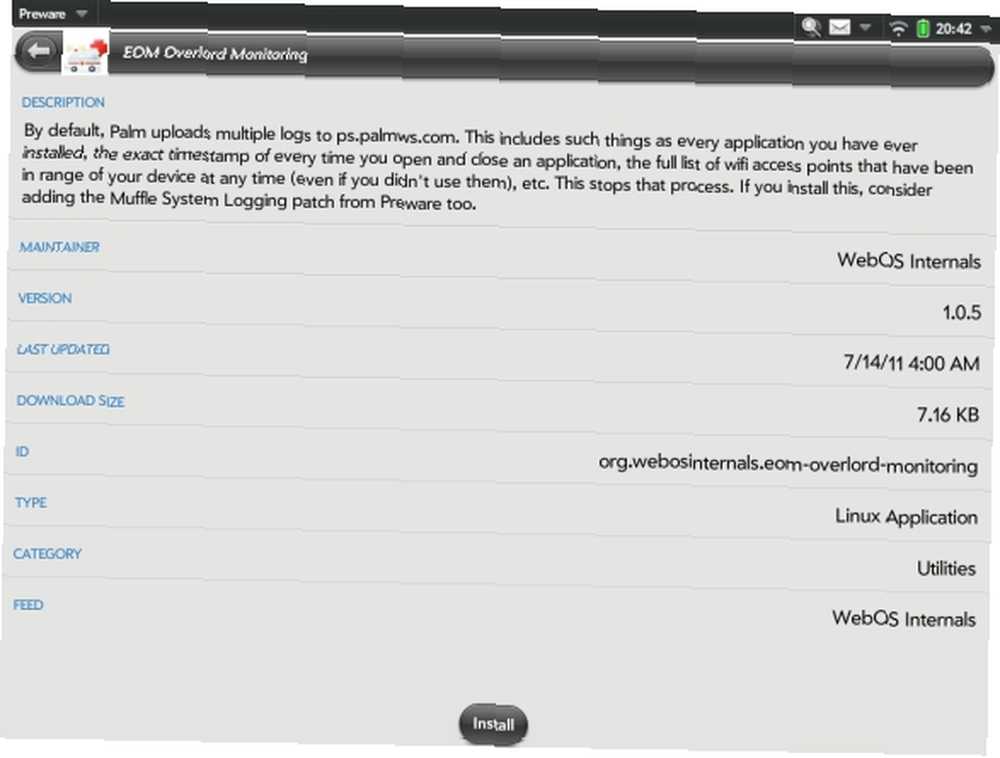
Поздравляем, теперь перезагрузите ваше устройство и наслаждайтесь намного более отзывчивой сенсорной панелью с несколькими дополнительными настройками и функциями, добавленными для хорошей меры. Не стесняйтесь просматривать каталог Preware, таким образом очень сложно сломать ваше устройство, хотя помните, что большая часть контента предназначена для телефонов Pre (не для планшетов 1024 × 768).
Заключение
Теперь у вас есть доступ к сотням патчей и домашним творениям, и, надеюсь, более быстрому планшету. Если кажется, что WebOS все еще немного пыхтит, не беспокойтесь, поскольку в следующий раз я проведу вас через гораздо более захватывающий процесс: разгон вашей сенсорной панели HP.
Не пропустите!
Вы купили дешевый тачпад? Разочарованный? Довольный? Помогли ли патчи? О каком-нибудь классном домашнем пиве нам нужно рассказать? Пусть все это в комментариях!











